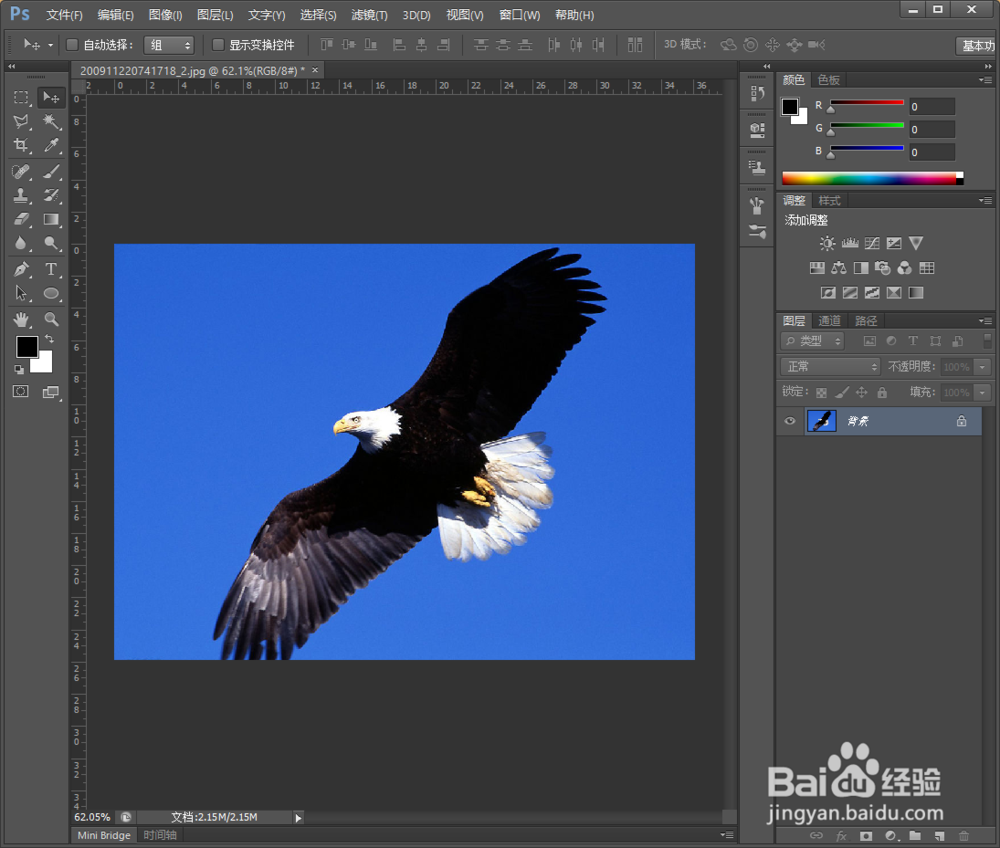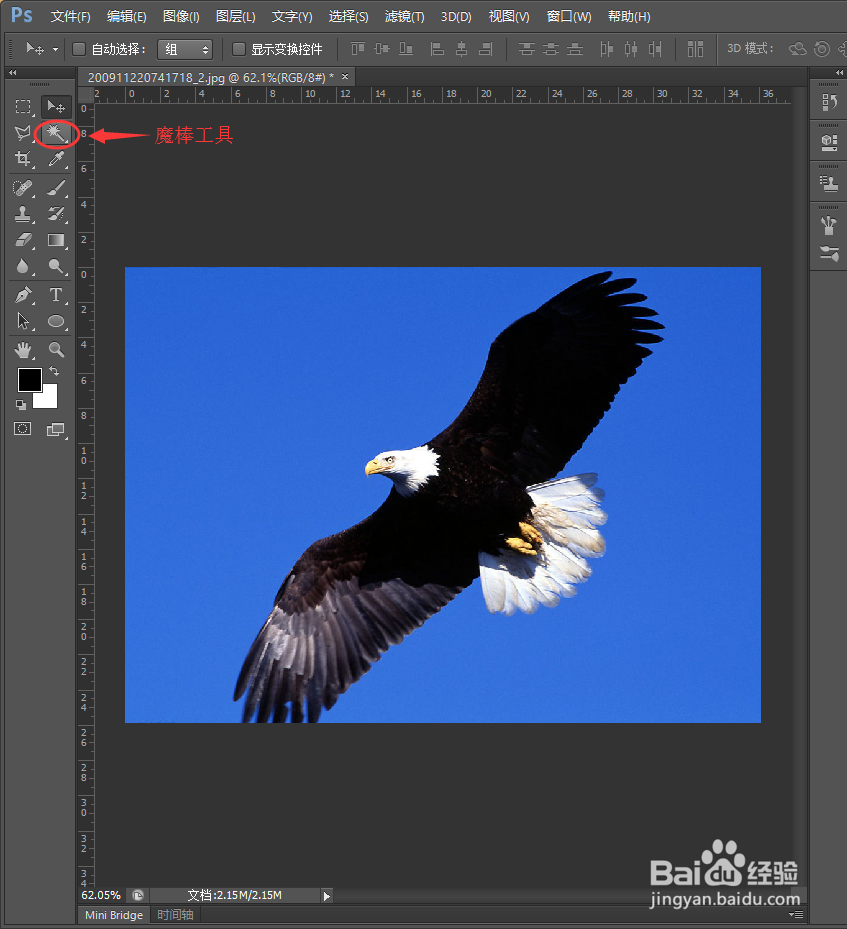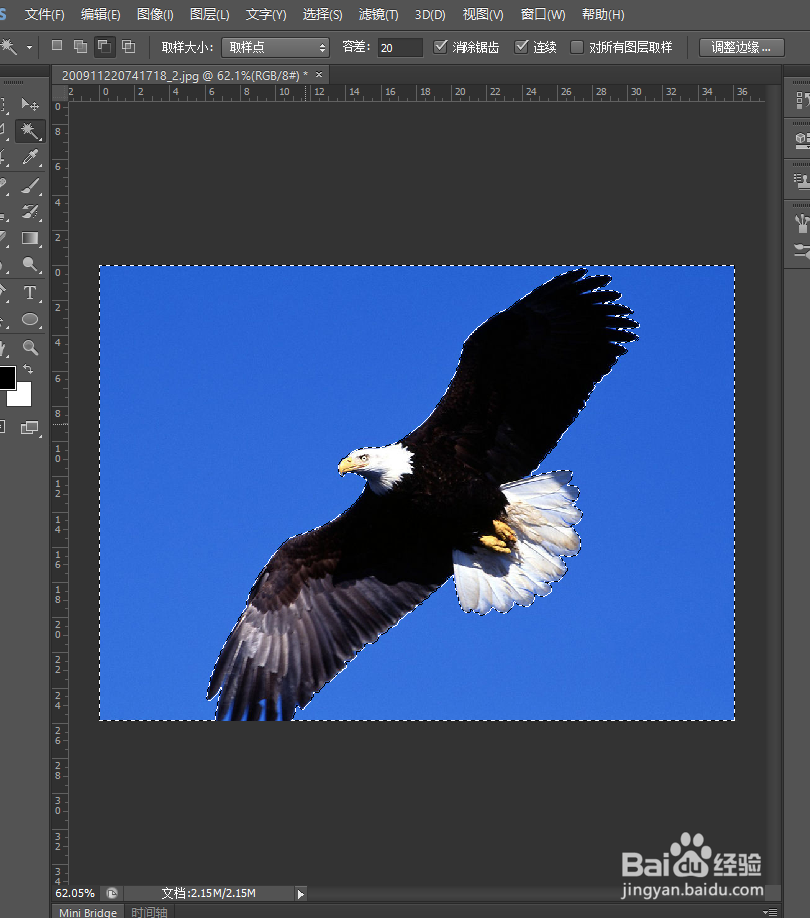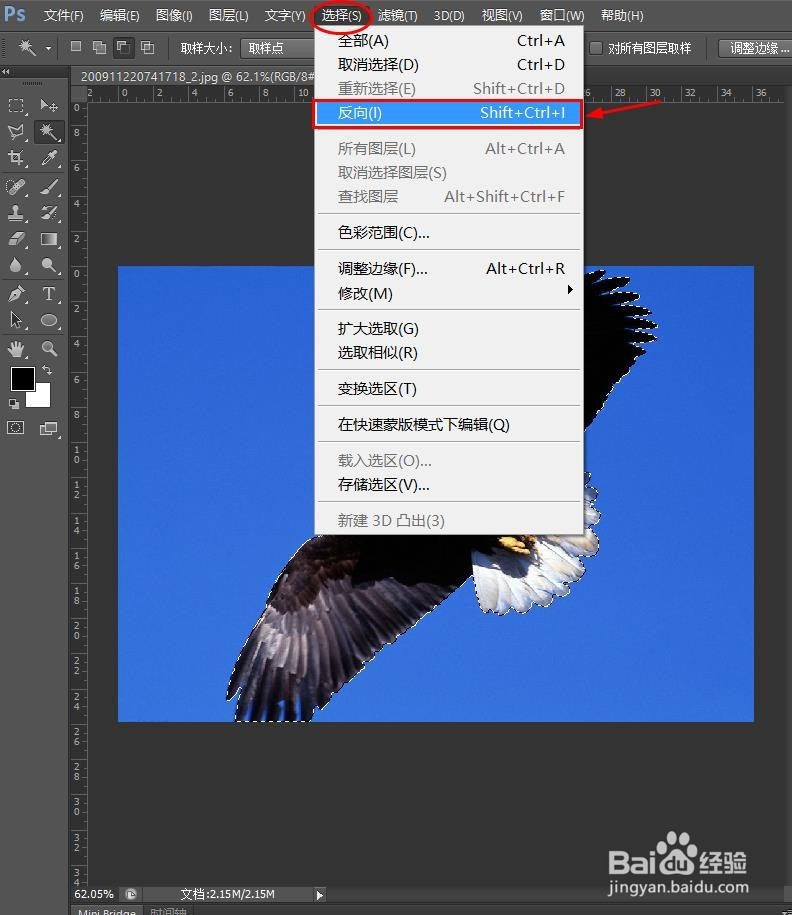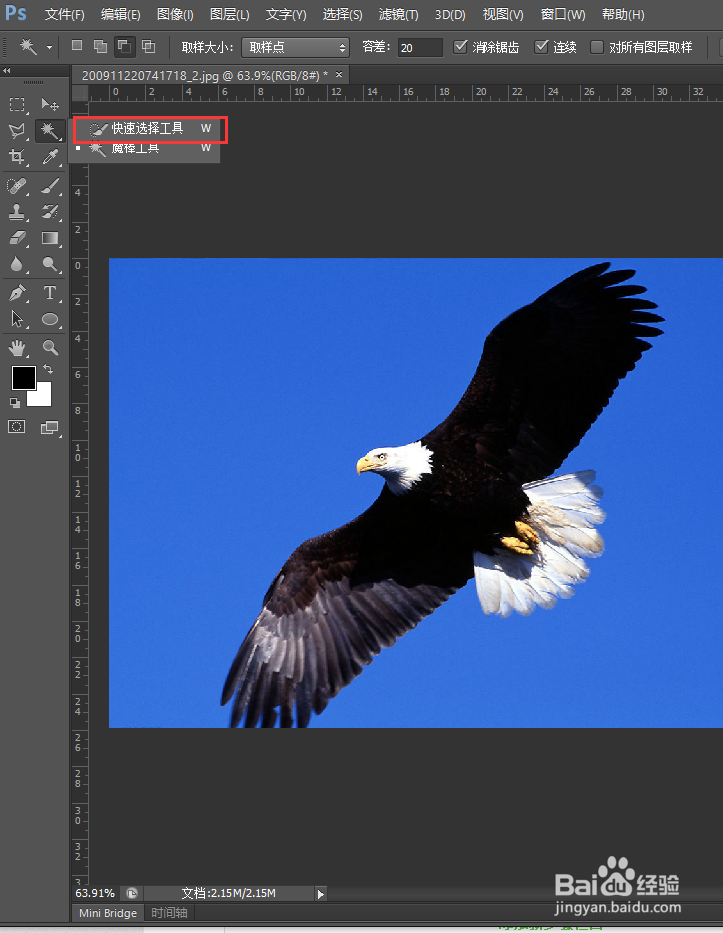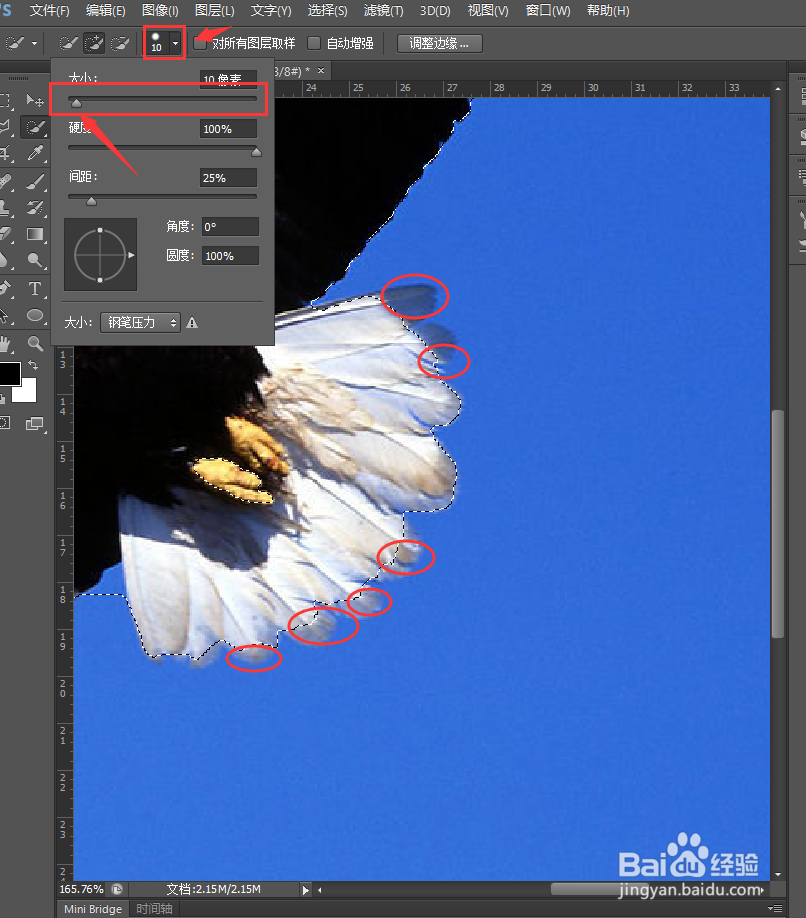怎样用photoshop轻松地抠图
1、首先,我们打开photoshop软件,载入我们需要抠图的图片。
2、现在我们得把图中得老鹰抠出来,如何做呢?第一种方法:使用魔棒工具。点击photoshop左侧工具箱上的魔棒工具图标,选择魔棒工具。
3、这时你会发现鼠标的指针变得和魔棒工具的图标一样,移动鼠标到图片中蓝色的部分,轻轻地点击一下左键,随后你会看到图中蓝色的部分被虚线围了起来,这表示我们已经选中了这部分区域。
4、而后我们单击菜单栏上的“选择”,在下拉菜单中选择“反向”命令,如图所示。
5、这样,图中的老鹰便被虚线围了起来,接下来我们在虚线内单击鼠标右键,在弹出菜单中选择“通过拷贝的图层”选项,紧接着我们便会看到photoshop右侧的图贫脊雪赙层窗口中多出来一个图层,这个图层里我们抠出来的老鹰正静静地躺在那,蓝色的背景已然不见。
6、第二种方法:快速选择工具。将鼠标移到工具箱魔棒工具的图标上,然后单击右键,在下拉选项中选择快速选择工具。
7、接下来我们在图片中老鹰的身上按住鼠标左键拖动腱懒幺冁鼠标,直到整个老鹰都被虚线围住才松开鼠标左键。这时图中的老鹰大致被选区选中了,但如果我们仔细观察会发现边缘仍有几块地方没有被选中。
8、为了能扣出完美的图片,我们必须得处理一下这部分没被选中的区域。按住键盘的Alt键,然后滑动鼠标的滑轮,将图片放大,这样更便于我们操作。然后我们调节一下快速选择工具的大小(在菜单栏下方标注处调节),在图中老鹰未被选中的一些区域轻轻地点击一下,直到所有的区域都被选中。
9、接着便是和右键-通过拷贝的图层,威武的老鹰轻轻松松地便被我们抠出来了。
声明:本网站引用、摘录或转载内容仅供网站访问者交流或参考,不代表本站立场,如存在版权或非法内容,请联系站长删除,联系邮箱:site.kefu@qq.com。
阅读量:74
阅读量:44
阅读量:59
阅读量:68
阅读量:67